 Думаю, что Ты, как и я, пользуешься замечательными детищами фирмы Adobe.
Думаю, что Ты, как и я, пользуешься замечательными детищами фирмы Adobe.
Не смотря на наличие аналогов, программы Adobe Reader, Photoshop, Dreamweaver (и многие другие) занимают лидирующие позиции в своем роде.
Ладно. Хватит петь хвалебные оды. Теперь о наболевшем, а точнее надоевшем.
Каждый раз, когда открываешь PDF-файл или хочешь что-то отфотошопить, запускается мерзкий апдейтер. Он грузит компьютер, мешает своими окошками и треями и порядком раздражает.
Когда мне это порядком поднадоело, выход был найден и он оказался до нельзя прост.
Следуем по адресу:
\Program Files\Common Files\Adobe\
Ищем папку с названием, содержащим Update или Updater (у меня, например, она называлась Updater6) и переименовываем ей так, чтобы при необходимости найти её и все вернуть обратно (я назвал Why_Updater6).
Вот и всё! Никто не пристаёт! А если понадобится, можно вернуть папке апдейтера прежнее имя и возобновить запуск выскакивающих окошек кирпичного обновителя при старте.
Adobe Reader обновляется другим способом. У него свой апдейтер, поэтому вышеописанные действия на него не повлияют. Зато отключить эту функцию намного проще. Всего лишь зайдите в меню File->Preferences, слева выбирите раздел Updater (самый нижний) и переключите радиобар в позицию Do not download or install updates automatically.
Теперь и он вас не потревожит! Удачного пользования компьютером без назойливых приложений!


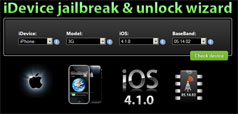

Мне помогло! ;-)
С ПА СИ БО!!!!!!!
огромное спасибо всё гениальное довольно просто
спасибо, добр человек!))
Какой «добрый человек», добрых почти -НЕТ !
Откуда ты знаешь может он на самом деле подонок и мажор ? !
То что этот чел дал тебе совет не делает его добрым ну ни как.. Суть проблемы намного глубже !
Помогло!